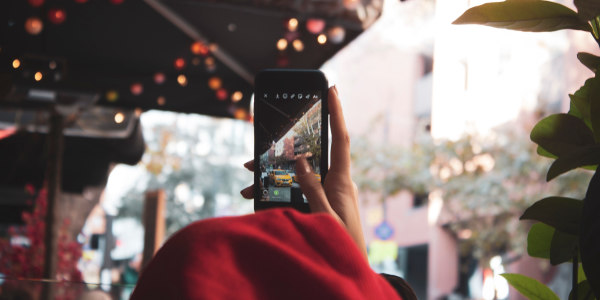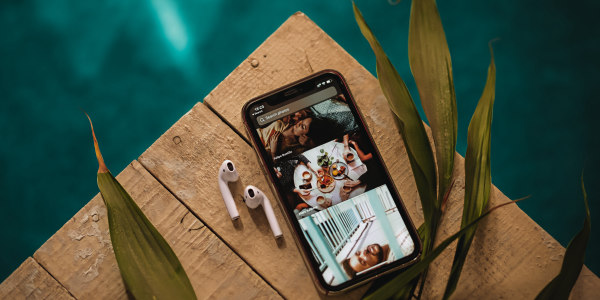- Как сохранить клип в черновик
- Как найти
- Как опубликовать
- Как отредактировать черновик
- Как скачать ролик из черновика
- Как удалить из черновика
- Как восстановить
Черновики в Тик Ток — это видеоролики с ограниченным доступом. Их задумка в том, чтобы автор роликов мог беспрепятственно загружать свои неготовые видео так, чтобы их никто не увидел.
Никто, кроме автора, не сможет увидеть черновики. Помимо этого, его можно в любой момент загрузить на аккаунт на всеобщее обозрение. Таким же образом можно поступить для загрузки ролика из TikTok для переноса в другое приложение или редактор.
Черновики, после их записи и сохранения попадают в профиль, но с пометкой "Черновик". Их порядок отображения будет соответствовать дате создания. Все ролики, включая черновики, смешаются, но видны всем зрителям будут только опубликованные. Для черновых видео есть своя папка.
Черновик в любой момент можно отредактировать и опубликовать. В отличие от уже опубликованного ролика их можно изменять: начиная от обложки, заканчивая содержимым.
Работа с черновиками для каждого пользователя может быть разной, ровно также, как и цели их использования. Основной функционал, при этом, не меняется. Рассказываем, как организовать работу с черновиками в Тик Ток.
Как сохранить клип в черновик
Для того чтобы сохранить клип в черновики, его нужно сначала записать. При записи никаких новых действий не нужно, все делается как обычно. Последовательность действий меняется только на окне редактирования описания. Вместо привычной кнопки публикации нажмите ту, что рядом – "Черновики".
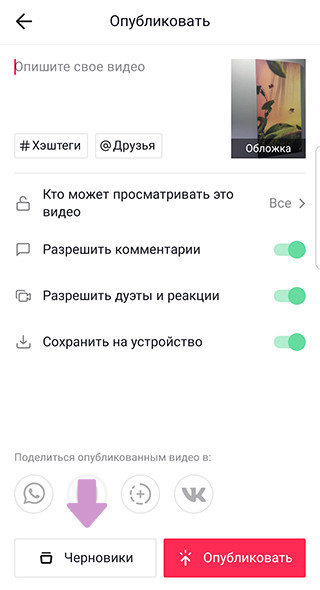
💁♀️ Будьте внимательны: система не спросит уверены ли Вы в своем действии и добавит видео в черновики с первого нажатия.
Как найти
Найти черновики можно среди уже опубликованных роликов или в отдельной папке, которая отображается на месте последнего ролика на главной странице профиля.
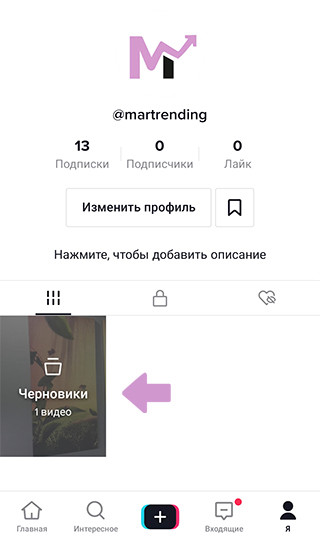
Внутри отображаются актуальные черновики. Если их слишком много и нужные часто теряются, приходится кликать и тратить время на поиски – добавляйте описание, которое будет отображаться рядом с черновиком. Это поможет находить и помечать их.
💡 Если черновик пропал из списка проверьте, не опубликовался ли он и не попал случайно в папку "Приватное" (вкладка с изображением замка).
Как опубликовать
Для публикации нужно перейти в папку с черновиками и кликнуть на нужный ролик.
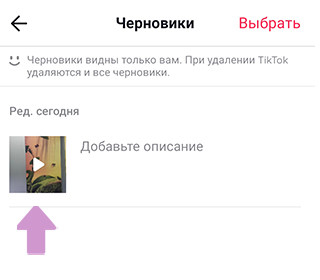
Сразу же откроется окно редактирования, в котором и будет предложено опубликовать ролик.
Отредактировать ролик полностью можно нажав на крестик "назад". Откроется редактор видеозаписи, в котором можно добавить новую часть, текст, музыку или поменять вообще все.
Как отредактировать черновик
В списке черновиков для его просмотра и редактирования достаточно по нему просто нажать. Просмотреть его получится только в режиме редактирования и изменения обложки.
👉 Для редактирования черновика сделайте следующее:
- Зайдите в папку с черновиками.
- Нажмите на нужный видеоролик.
- В левом верхнем углу нажмите на стрелочку "назад".
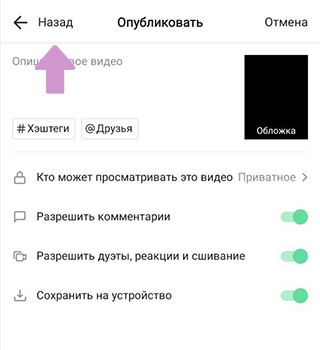
В окне редактора можно посмотреть видео целиком и при необходимости произвести изменения.
Как скачать ролик из черновика
Черновик не получится сохранить как обычный ролик, но все же есть несколько вариантов:
Вариант №1:
- Поставить в окне публикации черновика метку "Сохранить на устройство".
- Переключить настройку "Кто может просматривать это видео" на "Приватное".
- Опубликовать ролик.
В данном случае видео само загрузится в галерею телефона.
Вариант №2:
Во втором варианте все делается так же, но ролик сохраняется уже в собственном окне. То есть:
- Публикуем ролик с настройками приватности.
- Находим его в последней вкладке профиля, значок которой выглядит как замок.
- Нажимаем на три точки справа и выбираем "Сохранить видео".
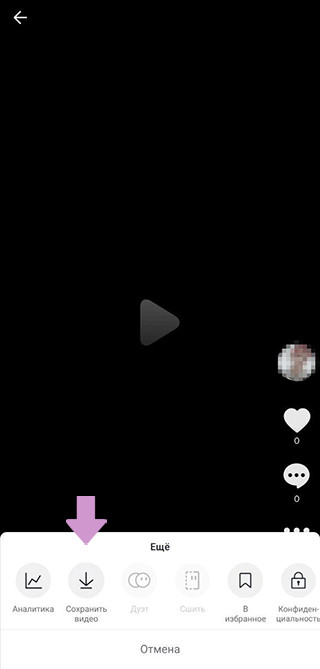
Как удалить из черновика
Выберите нужный черновик и удерживайте на нем палец несколько секунд. Появится всплывающее меню, в котором находится только один пункт: "Удалить черновик".
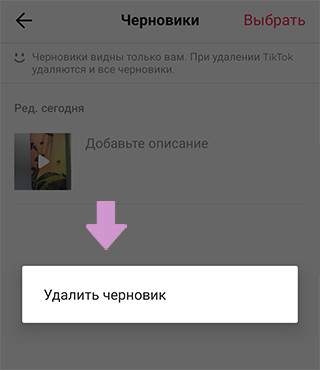
Если удалять нужно несколько черновиков, нажмите в правом углу на кнопку "Выбрать" и отметьте необходимые. Снизу, в середине экрана, выберите действие.
Случайно нажимать на эту кнопку не советую: подтверждения никто не спрашивает, черновик безвозвратно пропадает из аккаунта.
Как восстановить
Функционал не предусматривает возможности восстановления черновиков
Все мифы о помощи поддержки в этих вопросах не более, чем мифы. Единственный способ восстанавливать видео и черновики – заранее сохранять их в память телефона.
Иного способа сегодня нет. Поддержка такие вопросы игнорирует, исправляя ошибки связанные с системным ошибочным удалением пользовательских роликов. Система возможности восстановления тоже не предоставляет. Остается надеяться, что ситуация изменится в будущем.
💡 Черновики, по отзывам пользователей, пропадают постоянно. Это отличный повод перестраховаться и использовать вместо них приватные ролики. Если вы не готовы публиковать ролик сейчас, установите им настройки приватности. Вот, как это сделать:
- В окне с описанием ролика в пункте "Кто может просматривать это видео" выберите "Приватное".
- Сделайте пункт "Сохранить на устройство" активным.
- Опубликуйте ролик, нажав кнопку "Опубликовать".
В этом методе есть два плюса: ролик сохранится в специальной папке и не пропадет, но на телефоне на всякий случай останется его резервная копия. Минусы тоже есть: после переноса черновика в приватный видеоклип, его уже нельзя будет редактировать полностью.
После удаления аккаунта, переустановки приложения или очистки кэша черновики удаляются. Это предусмотрено самой платформой и это не ошибка. В случае, если появилась необходимость переустановить приложение, очистить кэш или удалить аккаунт – сохраняйте все черновики и приватные видео. Это поможет спасти контент, который точно пропадет навсегда после применения вышеупомянутых действий.